So beheben Sie den Fehler „Amazon-Warenkorb funktioniert nicht“.

Millionen von Käufern kaufen täglich bei Amazon ein und machen Amazon damit zum führenden Online-Händler der Welt. Einige Benutzer haben jedoch Probleme, wenn der Amazon-Warenkorb nicht funktioniert . Besonders wenn Sie gerade dabei sind, etwas zu kaufen, kann es sehr frustrierend sein.
In diesem Artikel erklären wir, warum der Amazon-Warenkorb möglicherweise nicht funktioniert, und bieten Lösungen an. Außerdem erfahren Sie, wie Sie zukünftige Probleme mit Ihrem Amazon-Warenkorb vermeiden.
Warum kann Ihr Amazon-Einkaufswagen heute funktionieren?
Aus verschiedenen Gründen können Sie den Amazon-Warenkorb nicht nutzen. Nachfolgend einige Beispiele:
- Browserprobleme. Browserprobleme sind einer der häufigsten Gründe, warum der Amazon-Warenkorb möglicherweise nicht funktioniert. Möglicherweise ist Ihr Browser veraltet oder nicht mit der Amazon-Website kompatibel.
- Cookies: Wenn Sie eine Website besuchen, werden kleine Dateien auf Ihrem Computer gespeichert. Wenn Ihr Browser keine Cookies zulässt oder Sie Ihre Cookies gelöscht haben, kann es zu Problemen mit Ihrem Amazon-Warenkorb kommen.
- Internetverbindung: Eine langsame oder unzuverlässige Internetverbindung kann sich auf Ihren Amazon-Warenkorb auswirken. Um online einzukaufen, benötigen Sie eine stabile und schnelle Internetverbindung.
- Probleme mit dem Amazon-Server. Manchmal gibt es Probleme auf Amazon-Servern, die sich auf den Einkaufswagen auswirken. Dies ist normalerweise ein vorübergehendes Problem, das schnell behoben werden kann.
- Zahlungsprobleme: Wenn Sie Probleme mit Ihrer Zahlungsmethode haben, können Sie möglicherweise keine Artikel zu Ihrem Amazon-Warenkorb hinzufügen.
Möglichkeiten zur Behebung des Fehlers „Amazon-Einkaufswagen funktioniert nicht“.
Wenn Ihr Amazon-Warenkorb nicht ordnungsgemäß funktioniert, können Sie verschiedene Lösungen ausprobieren. Es gibt viele wirksame Lösungen, darunter:
Löschen Sie Ihren Browser-Cache und Ihre Cookies
Je nachdem, welchen Browser Sie verwenden, haben Sie unterschiedliche Möglichkeiten, den Cache und die Cookies Ihres Browsers zu löschen. Hier sind einige der beliebtesten Anweisungen für Browser zum Löschen von Cache und Cookies:
Google Chrome:
- Klicken Sie in der oberen rechten Ecke von Chrome auf die drei Punkte.
- Wählen Sie anschließend „Weitere Tools“ und dann „Browserdaten löschen“.

- Aktivieren Sie anschließend „ Cookies und andere Websitedaten “ und „ Zwischengespeicherte Bilder und Dateien “.
- Um die Daten zu löschen, wählen Sie einen Zeitbereich aus .
- Klicken Sie dann auf „Daten löschen“.

Mozilla Firefox:
- Klicken Sie zunächst in Firefox auf die drei Linien in der oberen rechten Ecke.
- Gehen Sie zu „ Einstellungen “ und dann zu „ Datenschutz und Sicherheit “.
- Klicken Sie auf „ Cookies und Websitedaten “ und dann auf „ Daten löschen “.
- Stellen Sie anschließend sicher, dass „ Cookies und Websitedaten “ und „ Zwischengespeicherter Webinhalt“ aktiviert sind.
- Klicken Sie auf „Löschen“.

Safari:
- Wählen Sie „Safari“ aus der oberen Menüleiste .
- Wählen Sie „ Einstellungen “ und dann „ Datenschutz “.
- Wählen Sie „ Website-Daten verwalten “.
- Klicken Sie auf „ Alle löschen “, um alle Cookies und zwischengespeicherten Daten zu löschen.
- Klicken Sie auf Jetzt entfernen.

Microsoft Edge:
- Klicken Sie in der oberen rechten Ecke von Edge auf die drei Punkte.
- Gehen Sie zu „ Einstellungen “ und wählen Sie „ Datenschutz, Suche und Dienste “.
- Klicken Sie auf der Seite „Browserdaten löschen“ auf „Auswählen, was gelöscht werden soll“ .
- Stellen Sie anschließend sicher, dass „ Cookies und andere Websitedaten “ und „ Zwischengespeicherte Bilder und Dateien“ aktiviert sind.
- Klicken Sie auf „Jetzt löschen“.

Versuchen Sie es mit einem anderen Browser
Sie können auch versuchen, einen anderen Browser zu verwenden, wenn Sie das Problem, dass der Amazon-Einkaufswagen nicht funktioniert, nicht beheben können, nachdem Sie den Cache und die Cookies Ihres Browsers geleert haben. Aufgrund von Kompatibilitätsproblemen funktionieren einige Browser möglicherweise nicht mit bestimmten Websites und Funktionen. So probieren Sie einen anderen Browser aus:
- Sie müssen feststellen, welchen Browser Sie derzeit verwenden. Diese Informationen finden Sie normalerweise im Internet oder in den Einstellungen Ihres Browsers.
- Ein Browserwechsel wird einen Unterschied machen. Zu den beliebten Optionen gehören Google Chrome, Mozilla Firefox, Safari und Microsoft Edge.
- Ihr Computer muss mit dem neuen Browser aktualisiert werden. Laden Sie es herunter und installieren Sie es.
- Nach der Installation des Browsers können Sie auf die Amazon-Website zugreifen.
- Wenn Sie Probleme beim Hinzufügen von Artikeln zu Ihrem Warenkorb haben, melden Sie sich bitte bei Ihrem Konto an und versuchen Sie es erneut.
Wenn Sie einen neuen Browser verwenden, ist es unwahrscheinlich, dass der ursprüngliche Browser das Problem verursacht hat. Die Verwendung des neuen Browsers zum Einkaufen bei Amazon könnte in Zukunft eine gute Idee sein.
Es ist jedoch möglich, dass das Problem bei Ihrem Amazon-Konto oder Ihrer Website liegt, wenn der Amazon-Warenkorb im neuen Browser nicht funktioniert.
Prüfe deine Internetverbindung
Es ist möglich, dass Ihre Internetverbindung die Ursache dafür ist, dass der Amazon-Einkaufswagen nicht funktioniert . Hier sind einige Schritte, die Sie unternehmen können, um Ihr Internetverbindungsproblem zu beheben:
- In den meisten Fällen wird eine langsame Internetgeschwindigkeit durch eine langsame Internetverbindung Ihres Internetdienstanbieters verursacht. Sie können Ihre Internetgeschwindigkeit überprüfen. Möglicherweise müssen Sie Ihren ISP um Hilfe bitten, wenn Ihre Internetgeschwindigkeit viel langsamer ist als das, wofür Sie bezahlen.
- Wenn Sie Probleme mit der Internetverbindung haben, kann ein Neustart Ihres Routers Abhilfe schaffen. Sie können dies tun, indem Sie Ihren Router ausstecken, 30 Sekunden warten und ihn dann wieder anschließen. Bevor Sie wieder auf Ihren Amazon-Warenkorb zugreifen können, stellen Sie sicher, dass Ihr Router vollständig neu gestartet ist.
- Wenn Ihre Internetgeschwindigkeit langsam oder Ihr Signal schwach ist, versuchen Sie, näher an Ihren Router heranzukommen. Um das Signal zu verstärken, rüsten Sie Ihren Router auf oder kaufen Sie einen Range Extender.
- Ihre Internetgeschwindigkeit kann sich verlangsamen, wenn andere Geräte mit Ihrem Netzwerk verbunden sind. Wenn Sie eine schnellere Internetverbindung wünschen, schalten Sie andere Geräte aus oder begrenzen Sie deren Bandbreitennutzung.
- Wenn möglich, verwenden Sie am besten eine Kabelverbindung statt einer WLAN-Verbindung. Im Allgemeinen sind Kabelverbindungen tendenziell stabiler und können schnellere Internetgeschwindigkeiten bieten.
Starte deinen Computer neu
Wenn Sie nach dem Ausprobieren einiger der vorherigen Lösungen immer noch keine Ergebnisse sehen, kann es sein, dass ein Neustart Ihres Computers Ihr Amazon-Warenkorbproblem behebt. Wenn Sie Probleme mit der Amazon-Website haben, kann ein Neustart Ihres Computers helfen, alle temporären Dateien oder Prozesse zu entfernen. So starten Sie Ihren Computer neu:
- Sie müssen alle geöffneten Dateien speichern und alle geöffneten Programme schließen.
- Klicken Sie auf dem Bildschirm auf die Schaltfläche „ Start “.
- Normalerweise befindet sich das Energiesymbol neben der Option „ Herunterfahren “.
- Klicken Sie dann auf die Schaltfläche „Neu starten“.

Öffnen Sie einen Webbrowser und gehen Sie nach dem Neustart Ihres Computers zur Amazon-Website. Melden Sie sich erneut bei Ihrem Konto an und legen Sie Artikel in Ihren Warenkorb.
Auf Ihrem Computer oder Webbrowser ist wahrscheinlich ein vorübergehendes Problem aufgetreten, das zu einer Fehlfunktion Ihres Amazon-Einkaufswagens geführt hat. Wenn es nach dem Neustart Ihres Computers wieder funktioniert, liegt das Problem möglicherweise an einem vorübergehenden Problem mit Ihrem Computer. Es ist jedoch möglich, dass ein tiefer liegendes Problem vorliegt, das einer weiteren Fehlerbehebung bedarf, wenn der Amazon-Einkaufswagen immer noch nicht funktioniert.
Kontaktieren Sie den Amazon-Support
Wenn Sie alle vorherigen Korrekturen ausprobiert haben und der Amazon-Warenkorb immer noch nicht funktioniert, wenden Sie sich an den Amazon-Support. Ihr engagiertes Kundendienstteam bietet Lösungen zur Lösung von Problemen mit ihrer Website. So erreichen Sie den Amazon-Support:
- Klicken Sie auf den Link „Kundendienst“, der sich im oberen Menü der Amazon-Website befindet.

- Um mit uns Kontakt aufzunehmen, scrollen Sie auf der Seite nach unten und klicken Sie auf „ Kontakt “.
- Wählen Sie im Dropdown-Menü das Problem aus, das bei Ihnen auftritt.
- Sie können Amazon per E-Mail, Telefon oder Live-Chat kontaktieren.
- Geben Sie Ihre Bestellnummer oder Ihre Kontoinformationen ein.
- Befolgen Sie die Anweisungen, um den Amazon-Support zu kontaktieren.
Wenn Sie sich an den Amazon-Support wenden, achten Sie darauf, das Problem so detailliert wie möglich zu beschreiben. Somit kann der Vertreter eine passendere Lösung für das Problem anbieten.
Wickeln
So beheben Sie das Problem, dass der Amazon-Einkaufswagen nicht funktioniert. Wir hoffen, dass die Korrekturen, die wir weiter oben in diesem Artikel erwähnt haben, Ihnen geholfen haben. Wenn Sie weitere Hilfe benötigen, hinterlassen Sie bitte unten einen Kommentar und lassen Sie es uns wissen.


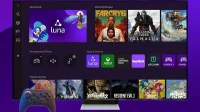
Schreibe einen Kommentar